如何查看电脑配置及参数详解
时间:2025-08-11 12:15:29 149浏览 收藏
想知道你的电脑配置吗?无论是硬件升级、软件安装还是二手交易,准确了解电脑配置至关重要。本文详细介绍了多种查看电脑配置的方法,从最简单的“系统信息”、“此电脑”属性查看,到专业的“驱动人生”硬件检测工具,再到高级用户适用的命令行方式,一应俱全。通过这些方法,你可以轻松掌握CPU型号、内存大小、硬盘容量、显卡信息等关键参数,确保系统兼容性,为硬件升级提供依据,辅助故障诊断,甚至为二手交易提供可靠信息。掌握电脑配置,让你的电脑使用更得心应手!
电脑在进行硬件升级、软件安装,或是二手交易时,许多用户都需要准确掌握设备的具体配置信息。了解电脑的实际性能参数,对于游戏运行、系统优化以及硬件升级都具有重要意义。本文将为你全面介绍多种查看电脑配置的实用方法,助你轻松获取设备的各项关键指标。

一、为什么要查看电脑配置?
掌握电脑硬件配置的重要性体现在多个方面:
1、确保系统兼容性: 在安装大型程序或游戏前,需确认设备是否满足最低硬件要求。
2、为升级提供依据: 更换内存条、固态硬盘或显卡前,必须清楚当前已有的配置。
3、辅助故障诊断: 部分系统问题可能源于硬件不兼容或老化,查看配置有助于初步定位原因。
4、二手交易参考: 出售电脑时,提供详细的硬件信息能提升买家信任度。
二、查看电脑配置的方法
1、通过“系统信息”获取基础配置
按下Win+R组合键,打开“运行”窗口,输入msinfo32后回车,即可进入“系统信息”界面。在这里可以查看到:
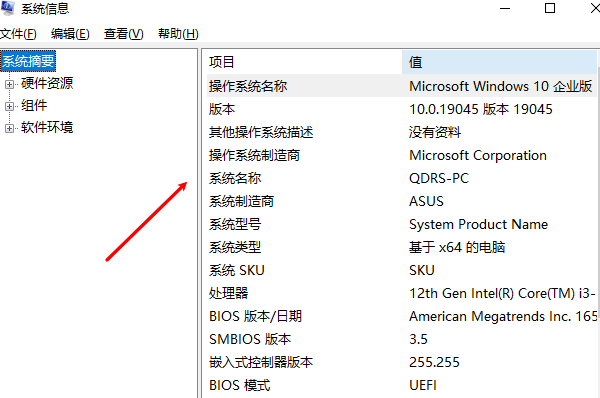
操作系统版本
处理器型号(CPU)
内存总量(RAM)
主板型号
BIOS版本
启动方式(UEFI或Legacy)
该方法适用于快速了解电脑整体硬件概况,操作简便,适合普通用户。
2、借助“驱动人生”查看全面硬件详情
若需要获取更深入的信息,如显卡具体型号、主板芯片组、运行温度、GPU负载等,推荐使用“驱动人生”工具自动扫描并展示全部硬件信息。操作步骤如下:
①、点击下载并安装“驱动人生”软件,启动后进入“硬件检测-硬件信息”页面;

②、在硬件信息界面中,点击不同设备类别,即可查看各硬件的型号、容量、制造商等详细参数。
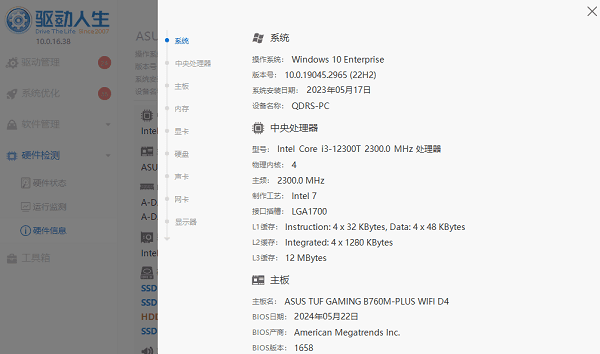
③、切换至“运行检测”页面,还能实时监控显卡温度与使用率。
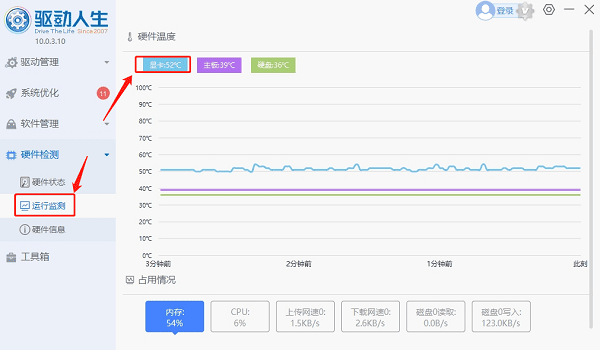
3、右键“此电脑”查看基本参数
在桌面或文件资源管理器中,右键点击“此电脑”图标,选择“属性”,可查看以下信息:
Windows系统版本
CPU型号及主频
已安装内存大小
系统位数(32位或64位)
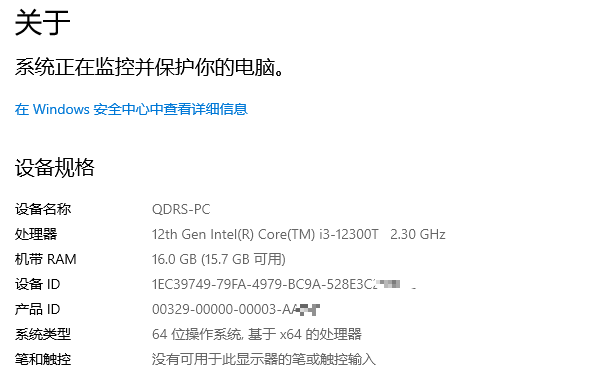
此方法操作简单,适合对电脑操作不熟悉的初学者。
4、使用“任务管理器”监控实时性能
按下Ctrl+Shift+Esc打开任务管理器,切换到“性能”选项卡,可实时查看:
CPU使用率、核心数与逻辑处理器数量
内存使用情况及物理插槽数量
磁盘读写速度
显卡(GPU)型号及当前占用率
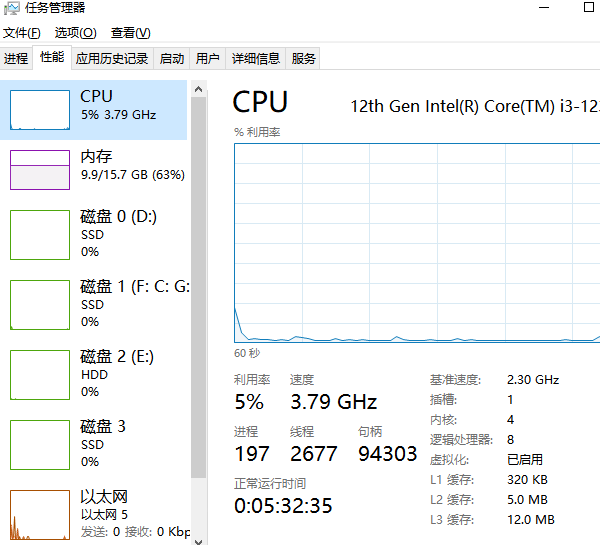
任务管理器是观察系统运行状态和资源分配的理想工具。
5、使用命令行工具(适用于进阶用户)
打开命令提示符(CMD)或PowerShell,输入以下命令查看特定信息:
systeminfo:获取完整的系统配置列表
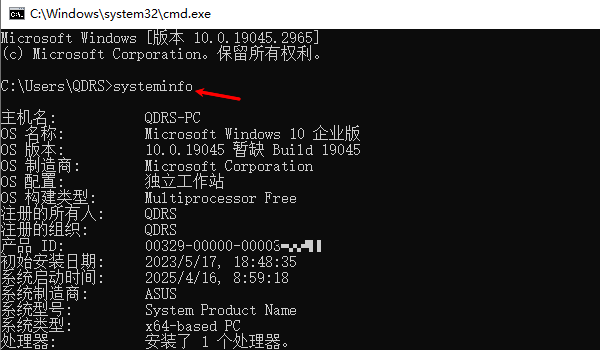
wmic cpu get name:查看CPU具体型号
wmic memorychip get capacity,manufacturer:查看内存条容量及品牌
wmic diskdrive get model,size:查看硬盘型号与存储容量
此类命令适合习惯使用命令行的高级用户,可实现精准信息提取。
好了,本文到此结束,带大家了解了《如何查看电脑配置及参数详解》,希望本文对你有所帮助!关注golang学习网公众号,给大家分享更多文章知识!
-
501 收藏
-
501 收藏
-
501 收藏
-
501 收藏
-
501 收藏
-
467 收藏
-
315 收藏
-
171 收藏
-
210 收藏
-
457 收藏
-
482 收藏
-
220 收藏
-
149 收藏
-
297 收藏
-
177 收藏
-
488 收藏
-
253 收藏
-

- 前端进阶之JavaScript设计模式
- 设计模式是开发人员在软件开发过程中面临一般问题时的解决方案,代表了最佳的实践。本课程的主打内容包括JS常见设计模式以及具体应用场景,打造一站式知识长龙服务,适合有JS基础的同学学习。
- 立即学习 543次学习
-

- GO语言核心编程课程
- 本课程采用真实案例,全面具体可落地,从理论到实践,一步一步将GO核心编程技术、编程思想、底层实现融会贯通,使学习者贴近时代脉搏,做IT互联网时代的弄潮儿。
- 立即学习 516次学习
-

- 简单聊聊mysql8与网络通信
- 如有问题加微信:Le-studyg;在课程中,我们将首先介绍MySQL8的新特性,包括性能优化、安全增强、新数据类型等,帮助学生快速熟悉MySQL8的最新功能。接着,我们将深入解析MySQL的网络通信机制,包括协议、连接管理、数据传输等,让
- 立即学习 500次学习
-

- JavaScript正则表达式基础与实战
- 在任何一门编程语言中,正则表达式,都是一项重要的知识,它提供了高效的字符串匹配与捕获机制,可以极大的简化程序设计。
- 立即学习 487次学习
-

- 从零制作响应式网站—Grid布局
- 本系列教程将展示从零制作一个假想的网络科技公司官网,分为导航,轮播,关于我们,成功案例,服务流程,团队介绍,数据部分,公司动态,底部信息等内容区块。网站整体采用CSSGrid布局,支持响应式,有流畅过渡和展现动画。
- 立即学习 485次学习
